Transferir dados do iPhone 13 para o PC?
Você é um usuário do iPhone? Se você é, então você certamente saberia que é o lançamento altamente esperado de todos os anos. O iPhone é uma opção ideal para todos nesta geração por causa de seus recursos aprimorados e natureza fácil de usar. As pessoas adoram fazer vídeos agradáveis no iPhone, assim como ouvir música dá prazer. Considerando que toda a diversão é possível quando há um enorme armazenamento de dados no seu iPhone. Ainda assim, sempre haverá falta de armazenamento em algum momento, então você precisa aprender a transferir dados do iPhone 13 para o PC.
Por que é necessário transferir dados do iPhone 13 para o PC? Sempre que o seu iPhone estiver sem armazenamento, você não poderá salvar nada adicional. Portanto, existem duas opções a seguir: transferir todos os dados para o seu PC ou excluí-los. Tenho certeza de que ninguém quer perder dados, então a escolha deixada para trás é transferir os dados. Remova todas as coisas do iPhone depois de transferi-lo para o PC e você terá espaço completo. Neste artigo, estamos discutindo as preocupações das pessoas em relação à transferência de dados do iPhone 13 para o PC.
Solução 1: Transfira dados do iPhone 13 para o PC com o iTunes
A Apple possui o iTunes para proprietários de dispositivos iOS para regular as informações de seus dispositivos de maneira perfeita. Saber sobre o iTunes é muito comum se você estiver familiarizado com o iPhone ou um usuário do iPhone. Além disso, pode ajudar a transferir dados do iPhone 13 para o PC. Sintonize conosco para aprender, pois o processo está aqui para você.
– Primeiro você precisa iniciar o aplicativo iTunes no seu computador. Você deve certificar-se de que possui a versão mais recente do iTunes no PC.
– Em seguida, você precisa conectar o iPhone 13 ao seu PC usando um cabo USB relâmpago. Você verá um ícone de dispositivo sob o Dispositivos conectados opção que aparece na interface do iTunes.
– Você pode clicar no ícone do dispositivo e, em seguida, clicar no Configurações opção do lado esquerdo da tela do iTunes. Isso revelará todos os tipos de conteúdo que você pode transferir ou sincronizar.
– Agora é só selecionar qualquer categoria do conteúdo que desejar, e depois clicar no botão sincronização botão.
– Por fim, após selecionar os dados, basta clicar no botão Aplicar botão no canto inferior direito da janela. Isso iniciará o processo de sincronização automaticamente. Agora, toda vez que você conectar o iPhone 13 via USB e abrir o aplicativo iTunes, o dispositivo será sincronizado automaticamente.
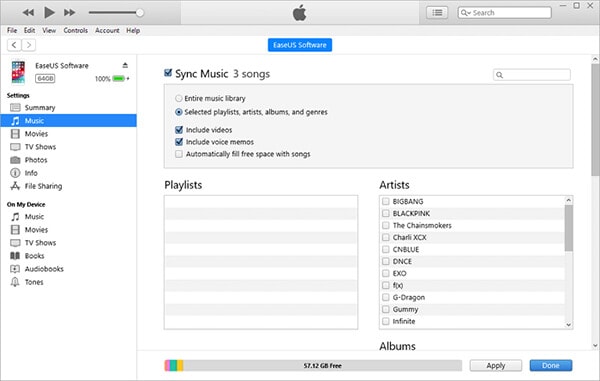
Solução 2: [1 clique] Transfira dados do iPhone 13 para o PC sem o iTunes
Existem várias maneiras de transferir os dados sem usar o iTunes, mas discutiremos o melhor de todos. Se você não se sente confortável ao usar o iTunes, sugiro que vá para DrFoneTool – Gerenciador de Telefone. É certificado pelos fabricantes desta ferramenta, pois é uma das principais maneiras incríveis de transferir dados como fotos, vídeos, fitas de áudio e vídeo, documentos ou quaisquer outros arquivos. Sem dúvida, esta ferramenta é um aplicativo clássico de transferência de iPhone 13 para PC, que funciona tanto no Mac quanto no Windows. Além disso, este software é totalmente adequado para diferentes dispositivos da Apple para transferir dados.
Características:
- Melhor maneira de transferir vários dados, incluindo fotos, músicas, lista de reprodução, vídeo, audiolivros, contatos, SMS, documentos, toques, podcasts etc. do iPhone 13 para o PC.
- Ele pode gerenciar todos os dados do seu dispositivo iPhone adicionando, excluindo ou exportando-os.
- Não há necessidade de iTunes se você deseja transferir dados entre iPhone, iPad e computadores.
- Permite que os usuários convertam arquivos de mídia em um formato compatível ao transferir para o dispositivo de destino.
- Suporta completamente o iOS 14 e todos os dispositivos iOS, para que não haja problemas.
Etapas para transferir dados do iPhone 13 para o PC:
– Primeiro você precisa conectar seu iphone 13 ao computador usando um cabo USB relâmpago.
– Em seguida, você precisa baixar e instalar o DrFoneTool – Phone Manager (iOS) no seu computador. Inicie o programa e você verá a janela da interface inicial na tela.

– Na interface inicial do programa, clique no botão Gerenciador de celular opção. Agora, o programa detectará e exibirá o nome do dispositivo iPhone 13 na barra de menu à esquerda. Selecione a opção do dispositivo para prosseguir.
– Agora você deve obter uma interface como abaixo, onde você precisa selecionar Transferir fotos de dispositivos para o PC opção. DrFoneTool – Phone Manager levará algum tempo para exibir uma lista de todos os dados disponíveis no seu iPhone.

Alternativamente, se você não quiser transferir todos os dados de uma só vez, basta acessar qualquer uma das abas respeitadas disponíveis na parte superior da interface. Existem opções para selecionar Música, Vídeos, Fotos, Informações e Aplicativos etc.

– Por fim, você pode visualizar e selecionar o tipo de arquivo que deseja transferir e selecionar a opção “Exportar para PC” para iniciar o processo de transferência.

Solução 3: Transfira dados do iPhone 13 para o PC com o iCloud
O iCloud é encontrado em todos os dispositivos da Apple, como o iPhone 13. Você pode usar o iCloud para uma transferência segura de dados do iPhone 13 para o PC. Fique aqui para conhecer o processo para não ter nenhuma dificuldade ao usar o iCloud.
– Instale o aplicativo iCloud mais recente da Apple Store no seu PC. Inicie o aplicativo iCloud e faça login com suas credenciais do iCloud.
– Para habilitar-se a transferir fotos usando este aplicativo iCloud, vá para Configurações menu do seu dispositivo iPhone 13 primeiro e depois toque no seu perfil de usuário para selecionar iCloud. Então você precisa rolar para baixo e ativar a opção iCloud Drive.
– Agora você precisa abrir o aplicativo Arquivos do seu iPhone 13 e selecionar Procurar opção de ir ao iCloud unidade opção. Em seguida, você pode procurar os arquivos que precisa transferir e carregá-los diretamente no iCloud Drive.
– As fotos transferidas serão preservadas no iCloud Fotos pasta no seu pc. Ou você pode simplesmente acessar o site https://www.icloud.com no navegador do seu computador, fazer login usando o ID Apple e baixar as fotos do iCloud unidade pasta.
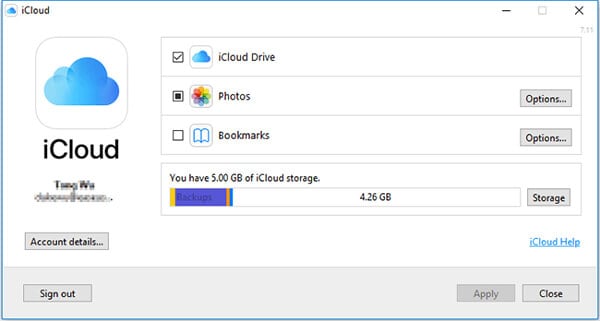
Solução 4: Transfira dados do iPhone 13 para o PC com o Windows Autoplay
O pagamento automático do Windows é outra opção para transferir dados do iPhone 13 para o PC. Sem dúvida, é um excelente recurso para transferir dados de um dispositivo para outro. As etapas estão aqui para você, certifique-se de segui-las cuidadosamente –
– Primeiro, você precisa conectar seu iPhone 13 ao computador usando um cabo USB. Você verá a pequena janela de Reprodução Automática ou notificação imediatamente na tela.
– Agora você precisa selecionar o Importar fotos e vídeos opção e, em seguida, toque no botão Mais opções para selecionar a pasta para onde deseja transferir os arquivos.
– Se necessário, você pode criar uma nova pasta para fotos. E clique no Ok botão e selecione Seguinte.
– Depois de configurar tudo, inicie o processo de transferência selecionando o importação botão.
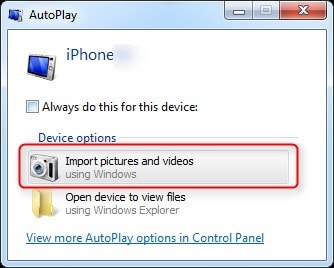
Conclusão:
Existem vários métodos disponíveis para transferir dados do iPhone 13 para o PC e parece bastante simples se você tiver uma orientação adequada a seguir. Uma das principais ferramentas de transferência disponíveis no mercado é o DrFoneTool – Phone Manager (iOS). Funciona perfeitamente para o dispositivo iPhone 13 e parece que foi projetado para quase todos os dispositivos iOS. Você pode transferir seus dados através de qualquer método adequado para você neste artigo, mas o recomendado é definitivamente o DrFoneTool – Phone Manager.
Artigos Mais Recentes